
Restaurați-vă informațiile digitale de contact.
Credit imagine: Comstock/Comstock/Getty Images
Dacă iPhone-ul tău se blochează și șterge contactele și setările telefonului salvate, nu dispera. Utilizați opțiunea de a vă restaura datele oferite de iTunes, cu condiția să aveți o copie de rezervă disponibilă. Restaurarea contactelor dintr-o copie de rezervă anterioară creată în iTunes vă economisește timpul și efortul implicat în reintroducerea fiecărui contact pierdut de pe iPhone.
Pasul 1
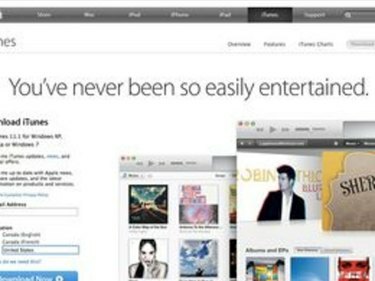
Adresa dvs. de e-mail este necesară pentru a descărca iTunes.
Descărcați și instalați cea mai recentă versiune de iTunes dacă nu o aveți deja pe computer (link complet în Resurse).
Videoclipul zilei
Pasul 2

Pot dura câteva secunde până când butonul iPhone să apară.
Conectați-vă iPhone-ul la computer folosind cablul USB furnizat; dacă aveți o conexiune Wi-Fi, iPhone-ul dvs. nu necesită o conexiune. Lansați iTunes dacă nu se lansează automat. Faceți clic pe butonul „iPhone”.
Pasul 3
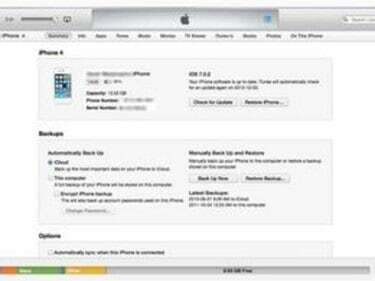
Butonul Restaurare este situat lângă centrul ferestrei iTunes.
Selectați „Restaurare” din fila Rezumat.
Pasul 4
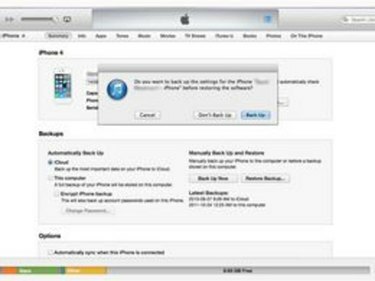
(Imaginea prin amabilitatea Apple.)
Refuzați opțiunea de a face o copie de rezervă dacă vi se solicită selectând „Nu faceți backup”.
Pasul 5

Sigla Apple indică că iPhone-ul repornește.
Selectați „Restaurare” pentru a confirma că doriți să vă restaurați iPhone-ul. Ultima copie de rezervă, inclusiv contacte, restaurează pe iPhone. iPhone-ul dvs. va reporni și va afișa sigla Apple.
Pasul 6
Urmați pașii oferiți de iOS Setup Assistance pentru iOS 5 și mai târziu pentru a șterge mesajul „Conectați-vă la iTunes”. Pentru versiunile anterioare, lăsați iPhone-ul conectat prin USB sau Wi-Fi până când apare mesajul „iPhone este activat”.
Bacsis
Apple recomandă să faceți o copie de rezervă a iPhone-ului, mai ales înainte de orice fel de întreținere sau reparație.



